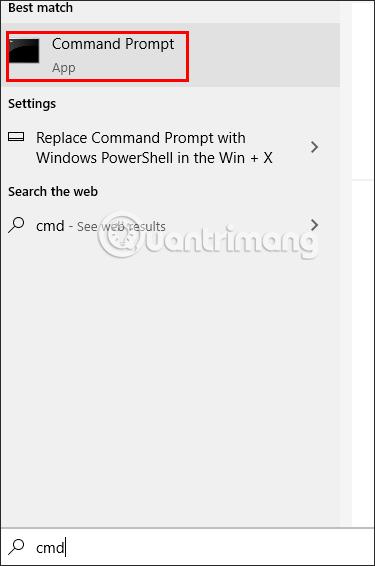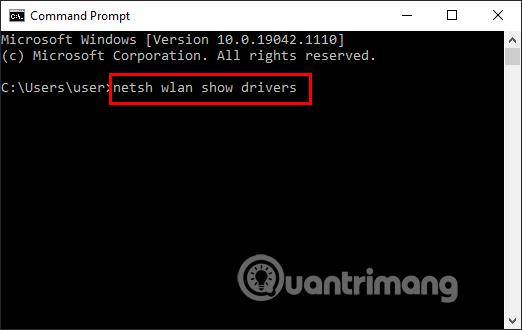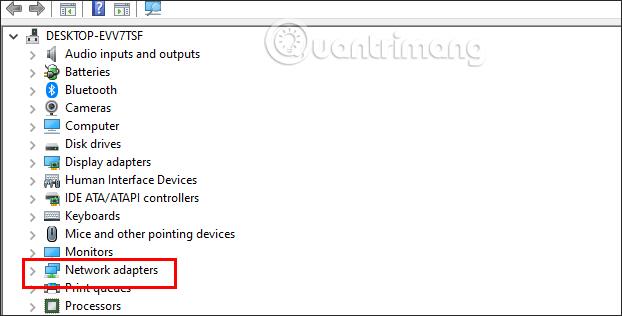A 2,4 GHz-es és az 5 GHz-es WiFi között alapvetően a sebesség és a hatótávolság a különbség . A WiFi 2,4 GHz a legmagasabb, 450 Mbps vagy 600 Mbps, míg a WiFi 5 GHz akár 1300 Mbps csatlakozási sebességet is támogatja. Azonban nem minden laptop támogatja az 5 GHz-es sávot, vagy nem érzékeli az 5 GHz-es sávot, és automatikusan a 2,4 GHz-es sávot használja. Az alábbi cikk eligazítja az 5 GHz-es WiFi sáv átváltását Windows 10 rendszeren.
Hogyan ellenőrizhető, hogy számítógépe támogatja-e az 5 GHz-et
A folyamat első lépése annak biztosítása, hogy számítógépe támogatja-e az 5 GHz-et. Ehhez gyors és egyszerű parancsot hajthat végre a Parancssor segítségével :
1. lépés:
A számítógép felületén írja be a kulcsszavakat a cmd keresősávba , és válassza a Futtatás rendszergazdaként lehetőséget .
2. lépés:
Az új felületre váltva a felhasználó beírja a netsh wlan show drivers parancsot , és megnyomja az Enter billentyűt.
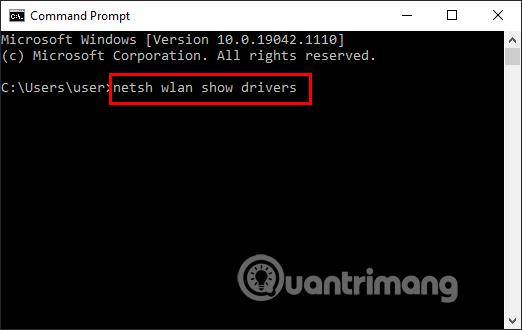
3. lépés:
Most látni fogja, hogy az interfész információs sorokat futtat. A futás befejeztével keresse meg a Támogatott rádiótípusok információs sort , és tekintse meg a WiFi csatlakozási szabványokat, ha:
- A 802.11g és 802.11n azt jelenti, hogy rendszere csak a 2,4 GHz-et támogatja.
- A 802.11n, 802.11g és 802.11b azt jelenti, hogy a rendszer csak a 2,4 GHz-et támogatja
- Ha mind a fenti csatlakozási szabványok, mind a 802.11a vagy 802.11ac elérhető, a számítógép a 2,4 GHz-es és az 5 GHz-es sávokat is támogatja.
Megjegyzés : A hálózati adapter tulajdonságainak módosítása előtt jegyezze fel az alapértelmezett beállításokat arra az esetre, ha valami hiba történne.
A 2,4 GHz-es frekvenciasáv 5 GHz-re váltása
Normális esetben a számítógépnek nem okoz problémát a 2,4 GHz vagy 5 GHz használata. De ha összehasonlította a 2,4 GHz-es és az 5 GHz-es frekvenciákat, majd úgy döntött, hogy a hálózati sávot 5 GHz-re szeretné módosítani, akkor ezt megteheti a következőképpen.
1. lépés:
A számítógép felületén kattintson jobb gombbal a Start menü ikonjára , és válassza az Eszközkezelő lehetőséget .
2. lépés:
Válassza a Nézet > Rejtett eszközök megjelenítése lehetőséget, hogy a Windows 10 megjelenítse az összes illesztőprogramot.
3. lépés:
Váltson az új felületre, kattintson a Hálózati adapterek elemre .
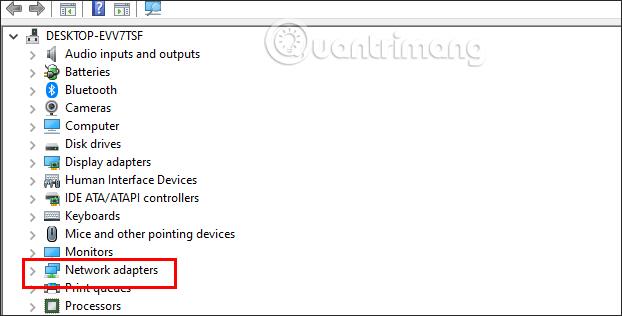
A kibővített listában kattintson jobb gombbal a számítógépén használt WiFi adapterre , és válassza a Tulajdonságok lehetőséget .
3. lépés:
Ezen a listafelületen kattintson a Speciális fülre . Ezután nézzen le a Tulajdonság oszlopra , majd kattintson a Preferált sáv vagy a Sáv elemre .
Tekintse meg az Érték oszlopot , és kattintson a legördülő háromszögre a 2,4 GHz-es sáv 5 GHz-re váltásához, kattintson az 5 GHz-es sáv előnyben részesítésére , majd az OK gombra a mentéshez.
Az 5 GHz-re váltás mellett megpróbálhatja megváltoztatni az útválasztó WiFi csatornáját, hogy javítsa a hálózat általános teljesítményét.
Hogyan kényszeríthetjük a Windows 10-et 5 GHz használatára
Ha a vezeték nélküli adapter tulajdonságai között nincs Band vagy Preferred Band opció , akkor kényszerítenie kell a változtatást. Keressen a Tulajdonságok listában egy VHT 2.4G nevű opciót . Ha elérhető a VHT 2.4G , állítsa az Értéket Letiltás értékre a 2,4 GHz-es opció letiltásához, és kényszerítse a vezeték nélküli adaptert, hogy 5 GHz-re váltson.
Ha ezek közül a lehetőségek közül egyiket sem találja, vezeték nélküli adaptere csak a 2,4 GHz-et támogatja. Végső megoldásként megpróbálhat manuálisan csatlakozni az 5 GHz-es vezeték nélküli hálózathoz, vagy megváltoztathatja a WiFi router frekvenciáját, de ez minden, az adott hálózathoz csatlakoztatott eszközt érint.